上篇文章给大家写了怎么安装JDK配置,现在这篇文章我们就来学习下怎么在DOS命令下编译JAVA程序,以后没编译器都可以直接编译啦(嘻嘻!) 我这里就用永远的 “Hello wrold!”来演示下吧。
首先打开我们的记事本打上我们的java代码,并且保存为.java的后缀,然后我们再来用命令编译,附上代码如下:
1 public class Hello{ 2 public static void main(String args[]){ 3 System.out.println("Hello world!"); 4 } 5 }
这里大家必须注意一点:
public class 声明时 必须 类名和文件名相同
class 声明时 必须 类名和文件名可以不相同
再给大家普及点小知识:
System.out.println(); 输出带换行
System.out.print(); 输出不带换行
我们写好代码命名为 ".java“ 后缀之后,在C盘随便新建个文件夹放进去,当然随便大家在哪个盘,不建文件夹也行,我这里写好后把他放到了C盘的test文件里如图;
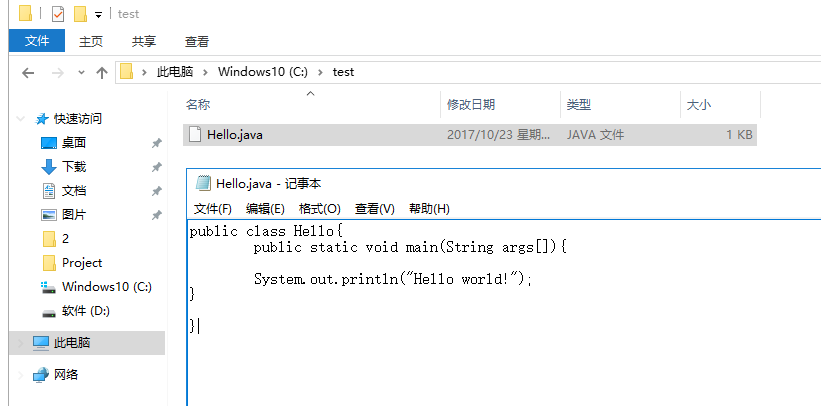
打开我们的运行 快捷键(Win+R),输入CMD进入控制台
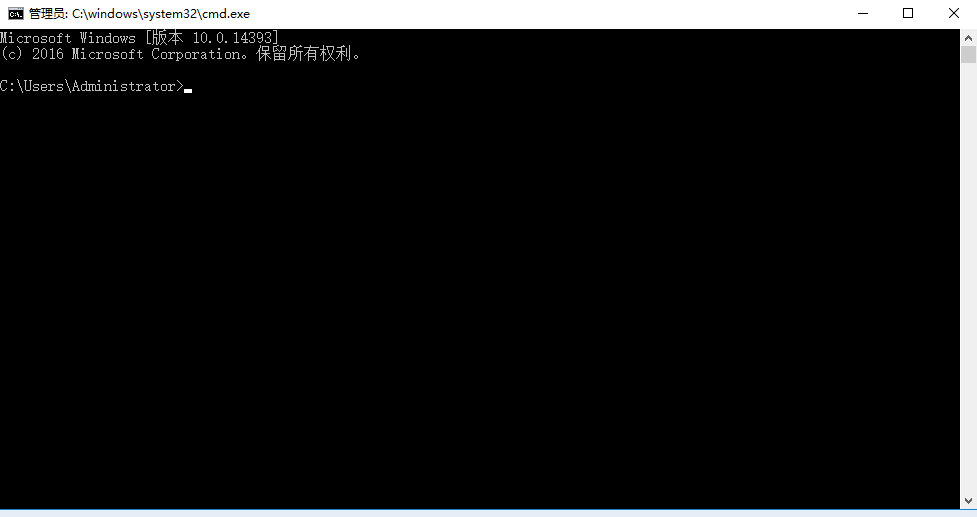
我们可以根据上面的图可以看到他的路径在 “C:UsersAdministrator>” 我们要把这个路径改到我们存 java程序的文件夹里,然后在去编译java程序,这里我们用到如下命令:
cd 进入用户主目录;
cd ~ 进入用户主目录;
cd - 返回进入此目录之前所在的目录;
cd .. 返回上级目录(若当前目录为“/“,则执行完后还在“/";".."为上级目录的意思);
cd ../.. 返回上两级目录; cd !$ 把上个命令的参数作为cd参数使用。
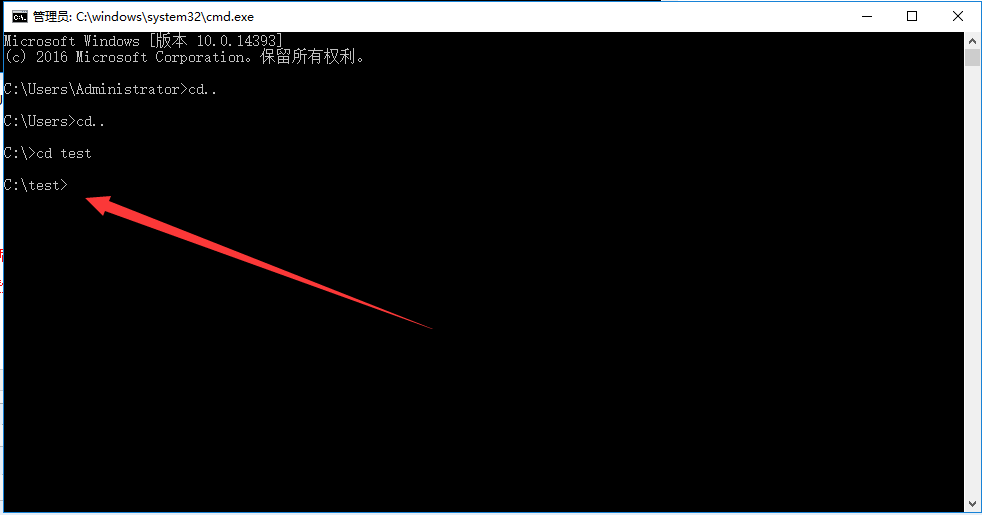
进入我们的test文件夹后,再输入下面命令
javac (文件名带后缀) ;
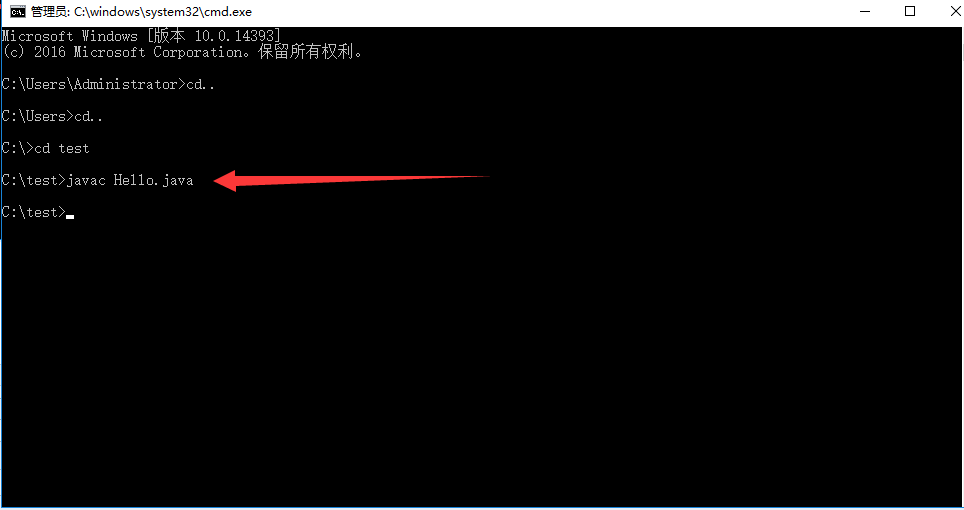
输入后他会在test文件夹里面生成一个java文件的字节码,后缀是class;
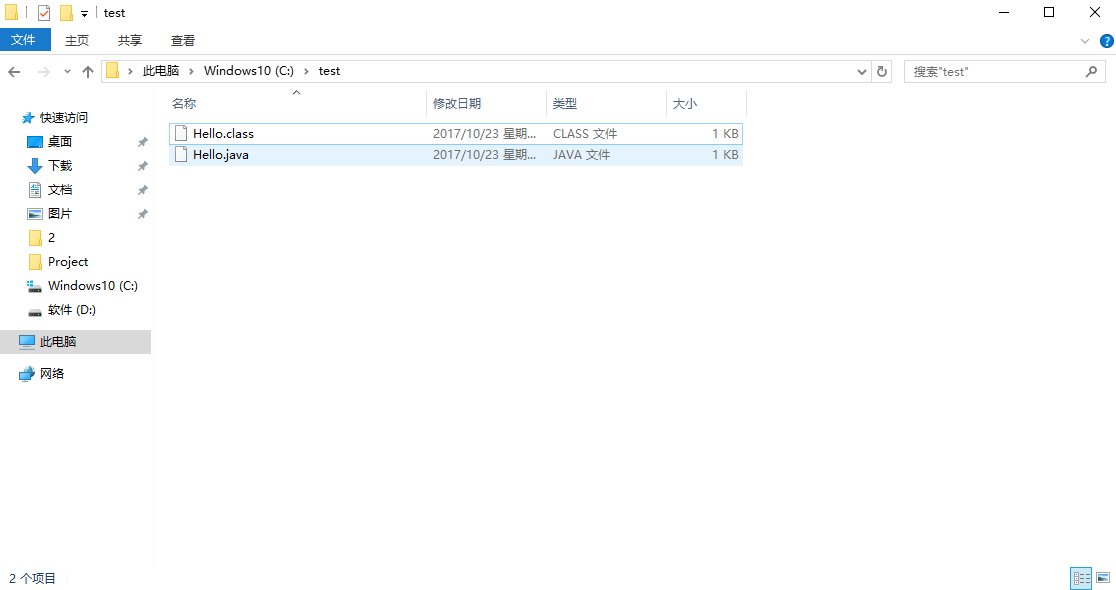
最后我们再来运行这个字节码,输入如下命令:
java (类名不带后缀)
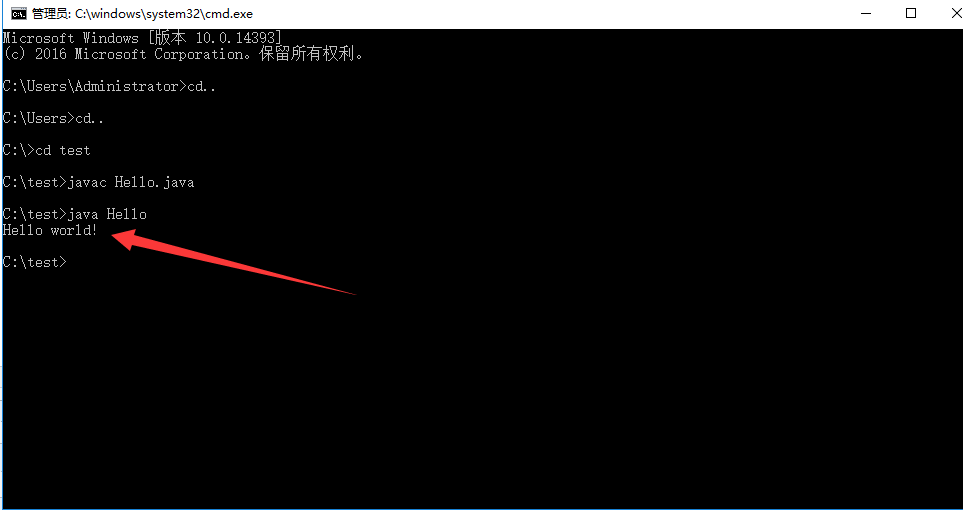
一个“你好世界!” 就输出了在控制台中;
大牛请路过;